Se estiver solucionando problemas no Office e gostaria de remover os arquivos de licença em seu Mac, você pode usar a ferramenta de remoção de licenças. Ela remove completamente todas as licenças para Microsoft 365 para Mac.
Importante: Antes de usar a ferramenta, verifique se você possui as informações e a senha corretas associadas ao seu Office disponíveis para quando você reativar.
Essa ferramenta também pode ajudar se você assinou o Microsoft 365, mas, anteriormente, tinha uma compra avulsa do Microsoft 365 para Mac em seu computador e não está vendo certos recursos de assinatura. Isso poderá acontecer se sua cópia do Office ainda estiver usando a licença de sua compra avulsa, em vez de sua assinatura.
Antes de começar
1. Verifique qual licença sua versão do Office está usando. Confira Qual versão do Office estou usando?
Observação: Se você estiver procurando por recursos de assinatura e sua versão estiver usando uma licença de assinatura do Microsoft 365, não será necessário realizar o restante dessas etapas. Você já está usando a licença correta. Consulte Quando vou obter os recursos mais recentes para o Microsoft 365? para obter mais informações sobre por que você pode não ver os recursos da assinatura ainda.
2. Se você não desinstalar os aplicativos do Office para reinstalá-los posteriormente, encerre fora todos os aplicativos do Office. Se você já desinstalou o Office, vá para a próxima etapa.
Baixar e executar a ferramenta de remoção de licenças
1. Baixe a ferramenta de remoção de licenças.
2. Abra o arquivo .pkg da sua pasta de downloads do Mac.
Observação: Se você receber um erro de "desenvolvedor não identificado", tente abrir o arquivo mantendo Control apertado e clicando em arquivo > Abrir.
3. Clique em Continuar e siga as instruções no assistente de configuração.
Cuidado: Recomendamos que verifique novamente se possui as informações de conta corretas, iniciando a sessão no Office.com/signin e verificando a licença com a qual pretende ativar.
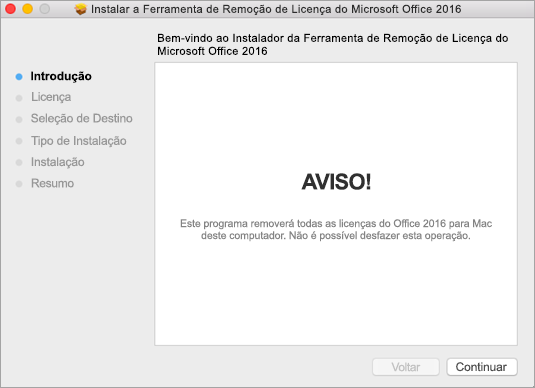
4. Quando estiver pronto para concluir a remoção da licença, clique em Instalar. Talvez seja necessário inserir a senha da conta de administrador local do Mac.
Depois que a ferramenta remover as licenças com êxito, clique em Fechar.
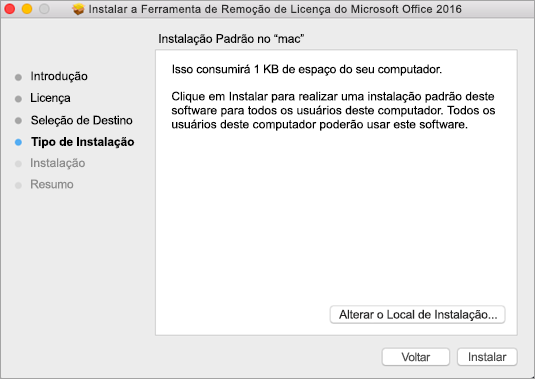
5. Agora, abra qualquer aplicativo do Office e entre para ativar com a conta de email associada à sua licença do Microsoft 365 para Mac. Se estiver solucionando um problema, você precisará reinstalar o Office antes de se conectar.
Depois de ativar com sucesso, reinicie seu computador e, então, você estará pronto!
Observação: Se sua conta tiver uma licença do Microsoft 365 para Mac com uma compra avulsa associada, você deverá escolher com qual licença deseja ativar. Recomendamos que escolha sempre Microsoft 365 para Mac, se disponível.
6. Desinstale a Ferramenta de Remoção da Licença arrastando o arquivo Microsoft_Office_License_Removal de Finder > Downloads para a Lixeira.
Confira também
Quais são os recursos de assinatura do Microsoft 365 em um Mac?











